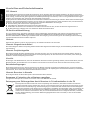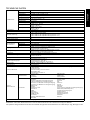Deutsch
Acer-LCD-Monitor – Kurzanleitung (QSG)
Wichtige Sicherheitshinweise
Bitte lesen Sie die folgenden Hinweise sorgfältig durch.
1. Reinigen des LCD-Bildschirms: Stellen Sie sicher, dass der Monitor mit der in Ihrer Region verfügbaren Netzspannung betrieben
werden kann.
• Schalten Sie den LCD-Monitor aus und ziehen Sie das Netzkabel ab.
• Sprühen Sie ein lösungsmittelfreies Reinigungsmittel auf ein Tuch und reinigen Sie den Bildschirm vorsichtig.
• NIEMALS FLÜSSIGKEITEN DIREKT AUF DEN MONITOR ODER DAS GEHÄUSE SPRÜHEN ODER AUSSCHÜTTEN.
• BITTE KEINE AUF AMMONIAK ODER ALKOHOL BASIERENDEN REINIGUNGSMITTEL AUF DEM LCD-BILDSCHIRM ODER
GEHÄUSE VERWENDEN.
• Acer haftet nicht für Schäden durch die Anwendung von Reinigungsmitteln, die auf Ammoniak oder Alkohol basieren.
2. Stellen Sie den LCD-Monitor nicht an einem Fenster auf. Wenn der Monitor Regen, Feuchtigkeit oder Sonneneinstrahlung
ausgesetzt ist, kann er schwer beschädigt werden.
3. Üben Sie keinen Druck auf den LCD-Bildschirm aus. Zu starker Druck kann zu bleibenden Schäden am Bildschirm führen.
4. Entfernen Sie die Abdeckung nicht und versuchen Sie nicht, das Gerät selbst zu warten. Nur ein autorisierter Techniker sollte
eine Wartung durchführen.
5. Bewahren Sie den LCD-Monitor in einem Raum mit einer Temperatur zwischen -20 °C und 60 °C auf. Wenn der LCD-Monitor
außerhalb dieses Temperaturbereichs aufbewahrt wird, kann dies zu dauerhaften Schäden führen.
6. Ziehen Sie sofort den Netzstecker des Monitors und rufen Sie einen autorisierten Techniker, wenn eine der folgenden Situationen
eintritt:
• Das Monitor-zu-PC-Signalkabel ist durchgescheuert oder beschädigt.
• Es wurde Flüssigkeit auf dem LCD-Monitor verschüttet oder der Monitor war Regen ausgesetzt.
• Der LCD-Monitor oder das Gehäuse ist beschädigt.
Anbringen des Monitors am Sockel
1. Nehmen Sie den Monitorsockel aus der Verpackung und legen Sie ihn auf eine stabile und ebene Arbeitsfläche.
2. Nehmen Sie den Monitor aus der Verpackung.
3. Bringen Sie den Träger des Standfußes des Monitors am Sockel an.
• Stellen Sie sicher, dass der Sockel sicher am Träger des Standfußes befestigt ist. (bei ausgewählten Modellen)
• Befestigen Sie den Sockel am Träger des Standfußes, indem Sie die Schraube mithilfe eines Werkzeugs oder einer passenden
Münze drehen. (bei ausgewählten Modellen)
Anschließen des Monitors an einen Computer
1. Schalten Sie den Monitor aus und ziehen Sie das Netzkabel des Computers ab.
2. 2-1 Schließen Sie das HDMI-Kabel an (nur Modelle mit HDMI-Eingang).
a. Stellen Sie sicher, dass sowohl der Monitor als auch der Computer ausgeschaltet sind.
b. Schließen Sie das HDMI-Kabel an den Computer an.
Wenn Sie HDMI verwenden, können Sie auf eine beliebige Taste außer der Ein/Aus-
Taste drücken, um die E/A-Anschlussquelle zu aktivieren.
2-2 Schließen Sie das DP-Kabel an (Standardeingabe)
(nur Modelle mit DP-Eingang).
a. Stellen Sie sicher, dass sowohl der Monitor als auch der Computer ausgeschaltet sind.
b. Schließen Sie das DP-Kabel an den Computer an.
3. Schließen Sie das Audiokabel an. (Optional)
4. Schließen Sie das Netzkabel des Monitors an den Stromanschluss auf der Rückseite des
Monitors an.
5. Stecken Sie die Netzkabel von Computer und Monitor in eine in der Nähe gelegene
Steckdose.
6. Wählen Sie „Abschalt-USB-Ladefunktion EIN/AUS“, um das Aufladen über USB bei
ausgeschaltetem Gerät zu aktivieren/deaktivieren.
Externe Bedienelemente
Nummer Symbol Funktion Beschreibung
1
Ein-/Aus-Taste/
Betriebsanzeige
Drücken, um den Monitor ein- oder auszuschalten.
Leuchtet auf, um den Betriebszustand anzuzeigen.
2
OSD-Menütaste Drücken, um das OSD-Menü zu aktivieren.
3
Eingangstaste Drücken, um zwischen den Eingangsquellen zu
wechseln.
4 Lautstärketaste
Drücken, um die Skala zur Lautstärkeauswahl zu
aktivieren.
5 OD-Taste
Drücken, um das OD-Menü zu aktivieren. Zur
Auswahl stehen die Modi Aus, Normal oder
Extrem. Drücken Sie bei aktivem OSD-Menü diese
Taste, um eine Auswahl zu treffen.
6
Gaming-
Modustaste
Drücken, um das Gaming-Menü zu aktivieren.
DP
DC
HDMI
DP IN
HDMI
123456

Deutsch
Vorschriften und Sicherheitshinweise
FCC-Hinweis
Dieses Gerät wurde getestet und erfüllt die Grenzwerte für ein digitales Gerät der Klasse B gemäß Teil 15 der FCC-Vorschriften.
Diese Grenzwerte sollen einen angemessenen Schutz gegen Interferenzen bei der Installation in einem Wohngebiet bieten. Dieses
Gerät erzeugt, verwendet und gibt möglicherweise Funkfrequenzenergie ab und kann, wenn es nicht gemäß den Anweisungen
installiert und verwendet wird, Störungen des Funkverkehrs verursachen.
Es gibt jedoch keine Garantie dafür, dass bei einer bestimmten Installation keine Störungen auftreten. Wenn dieses Gerät Störungen
des Radio- oder Fernsehempfangs verursacht, was sich durch Aus- und Einschalten des Geräts feststellen lässt, kann der Benutzer
versuchen, die Störungen durch eine oder mehrere der folgenden Maßnahmen zu beseitigen:
Neuausrichtung oder Versetzen der Empfangsantenne
Vergrößern des Abstands zwischen dem Gerät und dem Receiver
Anschließen des Geräts an eine Steckdose eines anderen Stromkreises als den, an dem der Receiver angeschlossen ist
Zu Rate ziehen des Händlers oder eines erfahrenen Radio-/Fernsehtechnikers
CE-Konformitätserklärung
Acer Inc. erklärt hiermit, dass dieser LCD-Monitor den grundlegenden Anforderungen und anderen relevanten Bestimmungen
der EMV-Richtlinie 2004/108/EG, der Niederspannungsrichtlinie 2006/95/EG und der RoHS-Richtlinie 2011/65/EU sowie der
Richtlinie 2009/125/EG zur Schaffung eines Rahmens für die Festlegung von Anforderungen an die umweltgerechte Gestaltung
energieverbrauchsrelevanter Produkte entspricht.
Hinweis:
Heben Sie den Monitor nicht an der Unterseite an, um Schäden am Monitor zu vermeiden.
Hinweis: Abgeschirmte Kabel
Alle Verbindungen zu anderen Computing-Geräten müssen über abgeschirmte Kabel erfolgen, um die Einhaltung der EMV-Richtlinien
sicherzustellen.
Hinweis: Peripheriegeräte
Nur Peripheriegeräte (Eingabe-/Ausgabegeräte, Terminals, Drucker usw.), die die Grenzwerte der Klasse B erfüllen, dürfen an
dieses Gerät angeschlossen werden. Der Anschluss von Peripheriegeräten, die diese Grenzwerte nicht erfüllen, kann Störungen
des Radio- und Fernsehempfangs hervorrufen.
Vorsicht
Änderungen oder Modifikationen, die nicht ausdrücklich durch den Hersteller genehmigt wurden, können dazu führen, dass die
Betriebserlaubnis, die dem Benutzer von der Federal Communications Commission für dieses Produkt erteilt wurde, erlischt.
Betriebsbedingungen
Dieses Gerät entspricht Teil 15 der FCC-Vorschriften. Der Betrieb unterliegt folgenden zwei Bedingungen: (1) Dieses Gerät darf
keine schädlichen Interferenzen verursachen und (2) dieses Gerät muss alle empfangenen Interferenzen annehmen, einschließlich
Interferenzen, die zu einem unerwünschten Betrieb führen können.
Hinweis: Benutzer in Kanada
Dieses digitale Gerät der Klasse B entspricht der kanadischen Norm ICES-003.
Remarque à l'intention des utilisateurs canadiens
Cet appareil numérique de la classe B est conforme à la norme NMB-003 du Canada.
Entsorgung von Elektrogeräten durch Benutzer in Privathaushalten in der EU
Dieses Symbol auf dem Produkt oder seiner Verpackung weist darauf hin, dass dieses Produkt nicht über den
normalen Hausmüll entsorgt werden darf. Es liegt in Ihrer Verantwortung, Ihre Altgeräte zur Entsorgung an einer
Rücknahmestelle für das Recycling und die Entsorgung von elektrischen und elektronischen Geräten abzugeben.
Die getrennte Sammlung und das Recycling von Altgeräten nach Ablauf der Lebensdauer tragen zur Erhaltung der
natürlichen Ressourcen bei und garantieren eine Wiederverwertung, die die Gesundheit der Menschen und die
Umwelt schont. Weitere Informationen dazu, wo sich Rücknahmestellen für Ihre Altgeräte befinden, erhalten Sie
bei Ihrer Stadtverwaltung, den örtlichen Müllentsorgungsbetrieben oder im Geschäft, in dem Sie das Produkt
erworben haben.

Deutsch
TECHNISCHE DATEN
Handbücher und andere Dokumente für Ihr Acer-Produkt finden Sie auf der offiziellen Acer-Support-Website.
*Der jährliche Energieverbrauch berechnet sich anhand des typischen Stromverbrauchs von 4 Stunden pro Tag, 365 Tage im Jahr.
LCD-Bildschirm
System TFT-LCD-Farbbildschirm
Größe 35”W (89 cm)
Pixelabstand 0,32025 mm (H) x 0,32025 mm (V)
Helligkeit
300 cd/m
2
(typisch)
Kontrast 3000:1
Einsehbarer Winkel 178° (H) 178° (V) (CR = 10)
Reaktionszeit 4 ms (GTG)
Bildschirmtyp VA
H-Frequenz
HDMI 1.4: 30 - 140 KHz
DP: 66 - 166 KHz
V-Frequenz
HDMI 1.4: 24 - 60 Hz
DP: 30 - 144 Hz
Displayfarben 16,7 Millionen
Pixelfrequenz HDMI 1.4: 300 MHz, DP: 460 MHz
Maximale Auflösung
2560 x 1080 bei 60 Hz (HDMI)
2560 x 1080 bei 144 Hz (DP-Übertaktungsfunktion = Aus)
2560 x 1080 bei 200 Hz (DP-Übertaktungsfunktion = Ein)
Plug & Play VESA DDCCI/DDC2B
Energieeffizienzklasse B
*Jährlicher Energieverbrauch 76 (kWh) (für Modelle mit HDMI-Eingang)
Stromverbrauch
(bei 200 cd/m²)
Eingeschaltet 52 W (typisch)
Ruhemodus 0,47 W (typisch)
Ausgeschaltet 0,42 W (typisch)
Eingangsbuchse
HDMI 19-polig (nur Modelle mit HDMI-Eingang)
DP (nur Modelle mit DP-Eingang)
Eingangsvideosignal
HDMI-Signal (nur Modelle mit HDMI-Eingang) (optional)
DP (nur Modelle mit DP-Eingang) (optional)
Lautsprecher 9 W x 2 (nur Modelle mit Audioeingang) (optional)
Maximale Bildschirmgröße
Horizontal: 819,84 mm
Vertikal: 345,87 mm
Stromquelle 100 - 240 V, 50/60 Hz
Umgebungsbedingungen
Betriebstemperatur: 0 bis 40 °C
Lagertemperatur: -20 bis 60 °C
Luftfeuchtigkeit bei Betrieb: 10 % bis 80 %
Abmessungen 844,4 (B) x 554,5 bis 684,5 (H) x 299,9 (T) mm
Gewicht (netto) 12,7 kg (netto)
Daten zur Mechanik
Neigung: -5° bis +25° (nur am höchsten Punkt können 25 Grad Rückwärtsneigung des Höhenwinkels
erzielt werden)
Schwenken: Nein
Höheneinstellung: 0 mm bis 130 mm
Drehgelenk: Nein
Abnehmbarer Standfuß: Ja
Externe
Bedienelemente
Schalter/Tasten
Ein-/Aus-Taste
Eingang
Lautstärke
Menü/Eingabe
OD/Beenden
Gaming-Modus
Funktionen
Kontrast
Helligkeit
Fokus (nur Modelle mit analogem Eingang)
Takt (nur Modelle mit analogem Eingang)
H.Position (nur Modelle mit analogem Eingang)
V.Position (nur Modelle mit analogem Eingang)
Blaues Licht
Gamma
Adaptive contrast
Dark boost
sRGB
Sättigung
Akt.-Freq.-Nr.
ULMB (nur DP)
Schnellstart
Abschalt-USB-Ladefunktion
Netz-LED
OD
6-Achsen-Farbe
Zielpunkt
DTS
Farbtemp.
Sprache
OSD-Dauer
Tiefschlaf
Autom. Abgl. (nur Modelle mit analogem Eingang)
Bildformate (Vollbild/Aspect/1:1)
Auswahl des Eingangssignals
Umgebungslicht
Übertaktung (nur DP)
Displayinformationen
Rücksetzen
Beenden
Alle technischen Daten können sich ohne Vorankündigung ändern.
-
 1
1
-
 2
2
-
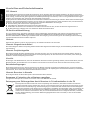 3
3
-
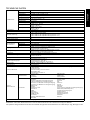 4
4